音楽アプリの中でも、便利な機能がそろっている「楽天ミュージック」!
楽天ミュージックでは、お気に入りの曲をダウンロードしておくとオフライン再生ができます。
本記事は、楽天ミュージックの楽曲ダウンロード方法についてまとめた記事です。
- 楽天ミュージックで曲をダウンロードする方法や注意点
- 楽天ミュージックのダウンロード設定を使いこなす方法
- 楽天ミュージックでダウンロードした曲の削除方法
- 楽天ミュージック以外でダウンロードできる音楽アプリ
- 楽天ミュージックのダウンロードについてよくある質問
楽天ミュージックの詳細については、以下の公式サイトから確認できます。
無料トライアルは30日間可能なので、まだ使ったことがない方は楽天ミュージックを試してみましょう。
\ダウンロードでどこでも音楽を楽しむ!/
楽天ミュージックで曲をダウンロードする際の注意点
今まで楽天ミュージックでダウンロードをしたことがないから、気を付けるべきポイントを知りたい!
楽天ミュージックで曲をダウンロードする際には、以下のことに注意しておくと良いですよ。
- ダウンロードはWi-Fi環境のある場所で行う
- ダウンロードすればオフライン再生が可能
- ダウンロードした曲の保存先は楽天ミュージックアプリ内のみ
- 解約後はダウンロードした曲が聞けなくなる
- ダウンロードした曲をCDに焼くことはできない
後から知って困ることのないように、気になる項目を見ておきましょう。
ダウンロードはWi-Fi環境のある場所で行う
外出先でWi-Fiがないときにオフライン再生したら通信料が高くなっていた…
楽天ミュージックで楽曲をダウンロードする際にはWi-Fi環境が推奨されています。
理由は、楽曲をダウンロードすることに通信料が発生するためです。
楽天ミュージックを利用しているデバイスが、Wi-Fiに繋がっていることを確認してから楽曲のダウンロードを行いましょう。
楽曲をダウンロードしておけば、Wi-Fiがない環境でもオフライン再生ができて便利ですよ。
通信料を気にせず思いっきり音楽を楽しむために、楽天ミュージックのダウンロード機能を活用することをおすすめします。
ダウンロードすればオフライン再生が可能
少しでも毎月の通信料を抑えたい。
楽天ミュージックで音楽を聞くときにできることはある?
楽天ミュージックには、オフライン再生機能があります。
「通勤中にWi-Fiに繋げられないから音楽を聞けない」という方も、楽曲をダウンロードしておけば外出先でも再生できるので助かりますね。
なお、ダウンロードした楽曲をオフラインで再生できる期限は14日と決められています。
15日経ってからもオフライン再生をしたい場合は、最後の通信から14日経過後に楽天ミュージックをインターネットに繋ぐ必要があるので気を付けておきましょう。
外出先で音楽を聞くことが多い方は、自宅に帰った際にスマホをWi-Fiに接続しておけば問題ありません。
ダウンロードした曲の保存先は楽天ミュージックアプリ内のみ
スマホのストレージを減らしたいけど、楽天ミュージックでダウンロードした曲の保存先は変えられるの?
楽天ミュージックで楽曲をダウンロードした場合、楽曲の保存先は楽天ミュージックアプリ内に限ります。
つまり、SDカードなど他の記録媒体に移すことはできないということです。
スマホのストレージが気になる方は、楽天ミュージックアプリでダウンロードできる楽曲数を少なく設定しておきましょう。
楽天ミュージックアプリの「再生設定」から、「オフライン再生設定ができる曲数」を200、500、1,000、1,500、2,000に変更できます。
あらかじめダウンロードする楽曲数を決めておけば、楽曲の保存先に困ることなく音楽を楽しめますね。
解約後はダウンロードした曲が聞けなくなる
楽天ミュージックで楽曲をダウンロードしたのに、再生できなくなった
楽天ミュージックを解約すると、一度ダウンロードした楽曲も再生ができなくなります。
無料会員として楽天ミュージックアプリは開けますが、全ての楽曲が30秒までしか聞けない点に注意が必要です。
楽天ミュージックの解約を検討している方は、ダウンロードした楽曲が聞けなくなっても問題ないか気を付けておきましょう。
なお、楽天ミュージックは前払い制なので、解約後次に課金予定だった日までは楽曲のフル再生が可能ですよ。
「お気に入りの楽曲をずっと聞きたい」という方は、早めに他の音楽アプリを探しておくことをおすすめします。
楽天ミュージック以外でダウンロードできるおすすめの音楽アプリ5選もあわせてチェックしてみてくださいね。
ダウンロードした曲をCDに焼くことはできない
お気に入りの曲をCDに焼いてずっと聞けるようにしたい
楽天ミュージックでは、ダウンロードした曲をCDに焼くことはできません。
ダウンロードした曲は、楽天ミュージックアプリ内でのみ再生が可能です。
つまり、CDだけでなくMP3など他のデータディスクにも保存ができないので覚えておくと良いでしょう。
「お気に入りの曲を集めたい」という方は、プレイリストに曲を追加しておけば、まとめて楽曲を再生できるのでおすすめですよ。
また、楽天ミュージックを契約していると、CDをお得に購入できるクーポンを入手できます。
楽天ミュージックアプリからワンストップでCDを購入できる点が便利ですね。
楽天ミュージックで曲をダウンロードする方法
楽天ミュージックで好きな曲をダウンロードしたい。
操作に慣れていないから方法を知りたい!
楽天ミュージックでは、曲のダウンロード方法がいくつか存在するので、最初は難しく感じるかもしれません。
ですが、アプリのデザインがシンプルなので、使い慣れるとスムーズにダウンロードできますよ。
以下の順番で説明するので、それぞれチェックしてみてください。
- 曲をそれぞれダウンロードする場合
- アルバムをダウンロードする場合
- プレイリストをダウンロードする場合
- ダウンロード購入する場合
また、ひとつおさえておきたいのが、楽天ミュージックでは曲をダウンロードすることを「オフライン再生に設定する」と表示されること。
ダウンロード機能について、他の音楽アプリとは表現が違う点を前もって確認しておきましょう。
曲をそれぞれダウンロードする場合
まずは、お気に入りの曲を1曲ずつダウンロードする方法です。
- 曲名の横の「↓」をタップ。
- 「↓」の色が赤色になるとダウンロード設定が完了。
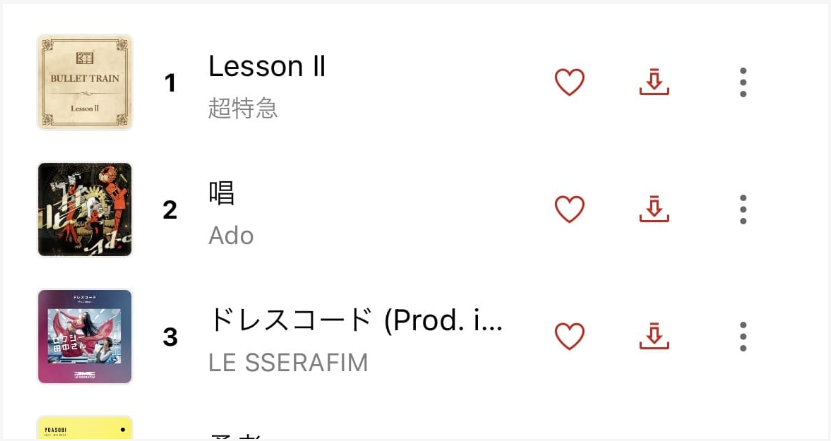
曲を再生していなくても、「↓」をタップするだけでマイページに登録できるので便利ですね。
つまり、楽天ミュージックで曲を再生中に、音楽が途切れることなく検索した楽曲がダウンロードできますよ。
また、再生中の曲をオフライン再生したい場合は、プレイヤー画面からワンタッチでダウンロードします。
なお、マイページには、最近再生した曲が履歴として残るようになっています。
「さっき聞いたあの曲は何だっけ?」と思ったら、マイページを確認してダウンロードしてみましょう。
アルバムをダウンロードする場合
次に、好きなアルバムを丸ごとダウンロードする方法をご紹介します。
- アルバムページの中央にある「↓」ボタンをタップ。
- アルバムのすべての楽曲がダウンロードされ、「↓」が赤色になる。
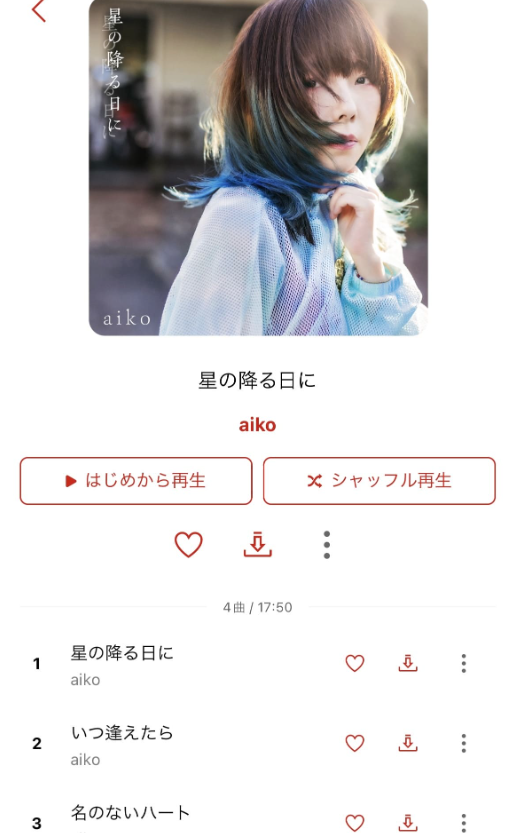
アルバムをダウンロードする場合、複数の楽曲を保存することになるので多少時間がかかります。
Wi-Fi環境のある場所で、時間に余裕があるときに楽曲をダウンロードしましょう。
また、楽天ミュージックは、検索画面でアルバムを探すことが可能です。
アルバム名が分からなくても、アーティストページからも探せるので便利ですね。
好きなアーティストの曲をダウンロードするときは、1曲ずつではなくアルバムごとダウンロードする方が手間を省けておすすめです。
プレイリストをダウンロードする場合
楽天ミュージックが作成したプレイリストもダウンロードできます。
手順はアルバムのダウンロードと似ていますが、プレイリストを一度開く必要がある点は覚えておきましょう。
- オフライン再生したいプレイリストを開く。
- プレイリストページの中央にある「↓」ボタンをタップ。
- プレイリストのすべての楽曲がダウンロードされ、「↓」が赤色になる。
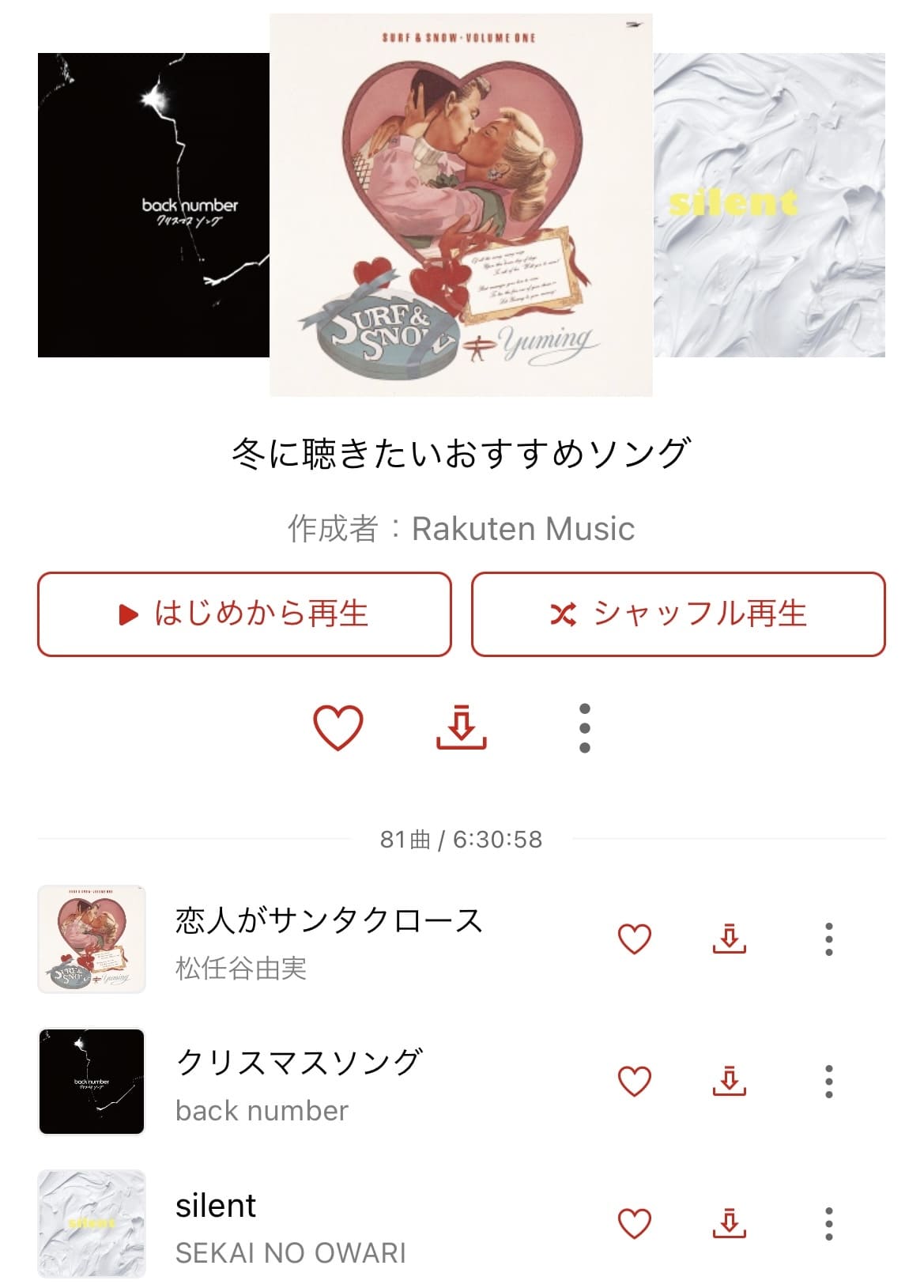
楽天ミュージックは、気分やシチュエーションに合わせたプレイリストを作ってくれています。
「今の気分にぴったりな曲を聞きたい」というときに、プレイリストをダウンロードしておけばすぐに曲を聞けるので嬉しいですね。
また、アーティストのヒット曲をまとめたプレイリストも存在しますよ。
楽天ミュージックのプレイリスト機能は、これまで聞いたことのなかったアーティストを知りたいときにも役立つでしょう。
ダウンロード購入する場合
楽天ミュージックでは、CDやDVDを楽天ミュージックアプリから購入できます。
- 購入したい曲を曲名・アルバム名・アーティスト名のいずれかで検索
- 検索結果画面を一番下までスクロールし「クーポン」の項目を見る
- 表示されている楽天ブックス商品をタップしてクーポン獲得が完了
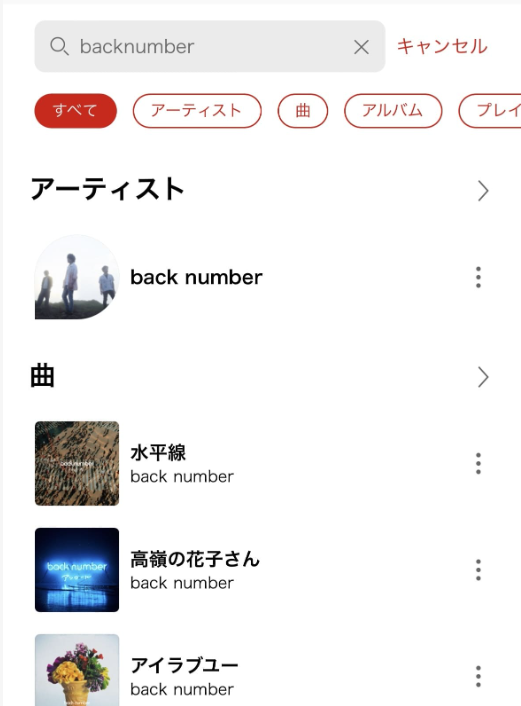
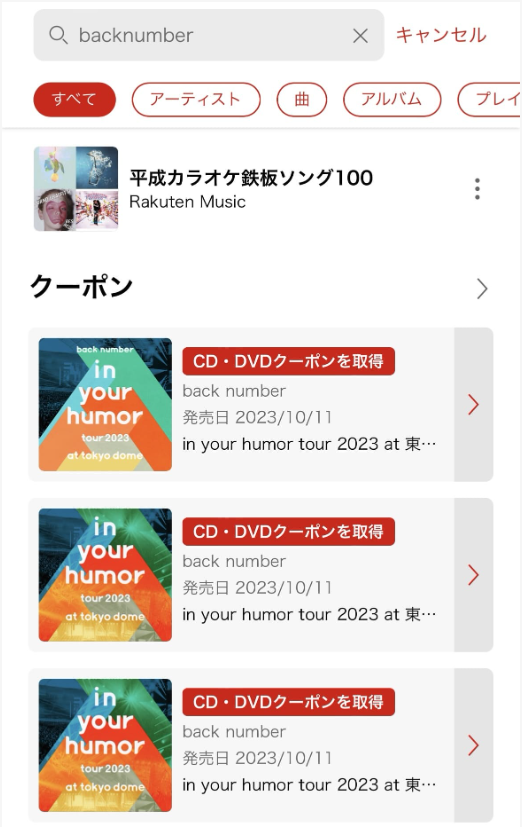
クーポンを獲得した後は、楽天ブックスから商品を購入する流れです。
CDやDVDの販売元は楽天ブックスなので、楽天経済圏のサービスをシームレスに利用できますね。
「音楽を聞くのはCD派!」という方も、楽天ミュージックならスムーズに購入できてポイントも貯まるのでおすすめですよ。
なお、楽天ミュージックで購入できるのはあくまでもCDやDVDそのものです。
楽天ミュージックアプリ内で聞ける楽曲を購入するのとは異なるので、注意しておきましょう。
楽天ミュージックのダウンロード設定を使いこなす方法
楽天ミュージックを始めてみたけど、いまいち使い方に慣れない…
音楽アプリによっては、仕様が異なる点もあって複雑に感じる方もいるのではないでしょうか?
ここでは、楽天ミュージックの便利な「オフライン再生機能」(=ダウンロード機能)を使いこなす方法をご紹介します。
- 車で聞くためにオフライン再生をする
- プレイリストもまるごとダウンロードできオフラインで楽しめる
- ダウンロード後聞かなくなった曲は削除して容量を節約
- ダウンロード曲も含めてバックグラウンド再生可能
車で聞くためにオフライン再生をする
音楽を聞くとしたらだいたい車の中。
楽天ミュージックは車でも聞けるの?
楽天ミュージックは、Bluetoothに接続すると楽曲を再生できます。
「Wi-Fi環境がないから通信費が心配」という方は、楽天ミュージックのオフライン再生機能を利用するのがおすすめです。
口コミでも、移動時に楽天ミュージックのオフライン再生機能が役立っているという声が上がっていました。
詳しくは、楽天ミュージック 口コミでチェックしてみてください。
楽天ミュージックは、ワイヤレス操作で音楽を聞ける点が便利ですね。
プレイリストもまるごとダウンロードできオフラインで楽しめる
曲をいちいちダウンロードするのが面倒!
何か良い方法はないのかな?
楽天ミュージックなら、プレイリストにまとめられた曲を一気にダウンロードできます。
オフラインで再生する際にも、ダウンロードしたプレイリストごとに再生が可能です。
「この前ダウンロードした曲、どこに行ったっけ?」とならずに一目見て分かるところが嬉しい機能ですね。
楽天ミュージックが作成したものだけでなく、自分が作成したプレイリストの曲もまるごとダウンロードできますよ。
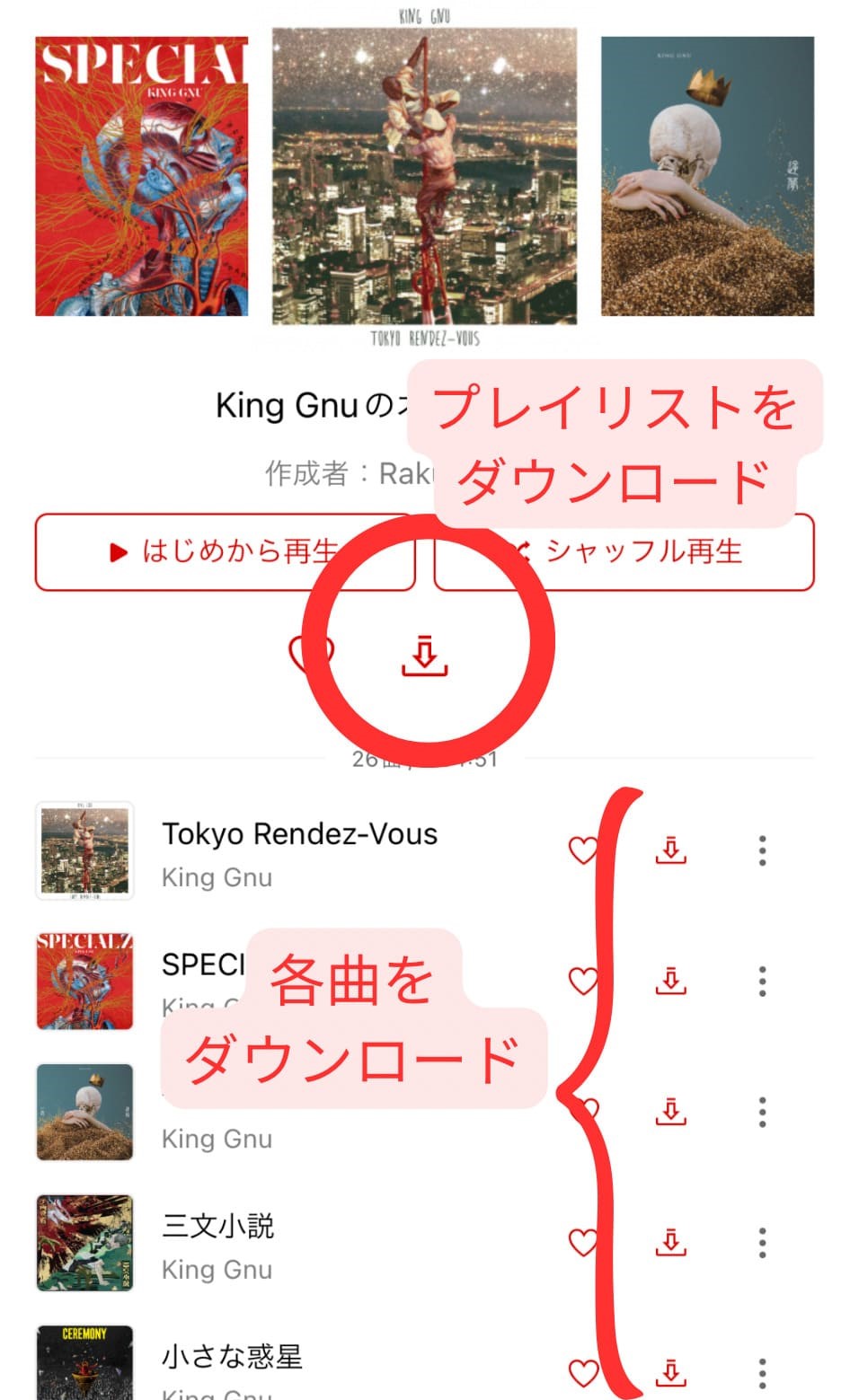
ダウンロードしたプレイリストを削除する際には、それぞれの曲を残しておかなくても良いか判断した上で削除するようにしましょう。
ダウンロード後聞かなくなった曲は削除して容量を節約
好きな曲をダウンロードしていたら、ストレージがいっぱいになってしまった!
楽天ミュージックには、ダウンロードした曲を削除する機能があります。
楽天ミュージックアプリ会員を解約しなくても、スマホの容量を節約できる点が役立ちポイント。
「動画や写真がたくさんあって容量が気になる」という方は、ときどきダウンロードした曲を見直して整理すると良いですね。
楽天ミュージックでは、最大2,000曲まで曲のダウンロードが可能です。
もちろん、ダウンロードした曲が多いほどスマホの容量を食うことになるので、聞かなくなった曲は削除しましょう。
なお、ストレージ対策としてよく挙げられているSDカードに移すという方法は、楽天ミュージックではできません。
楽天ミュージックはスマホの中だけで利用できる音楽サービスなので、他のメディアに曲を移せないことは把握しておいてくださいね。
ダウンロード曲も含めてバックグラウンド再生可能
スマホで音楽を聞いているときに、他のアプリを開くと再生が止まるのはストレス…
楽天ミュージックでは、バックグラウンド再生が可能です。
急いで返したいメッセージが来たときや、調べものをしたいときに音楽を聞きながらスマホを操作できるのでストレスフリーですよ。
注意点としては、バックグラウンド再生中もデータ通信を行っているという点。
通信料が気になる方は、あらかじめ曲をダウンロードし、オフライン再生機能を使ってバックグラウンド再生しましょう。
また、楽天ミュージックでバックグラウンド再生中に、音が出る他のアプリを開くと音楽の再生が止まることがあります。
しかし、再度楽天ミュージックの再生ボタンをタップすると解決することがほとんどです。
「バグかな?」と思ったら楽天ミュージックをもう一度開き、曲を再生してみてください。
楽天ミュージックでダウンロードした曲の削除方法
最近この曲は聞かないな…
ダウンロードした曲を消したいときにはどうすれば良い?
楽天ミュージックでは、ダウンロードするときと同様に、削除する方法も複数存在します。
- 曲をそれぞれ削除する場合
- アルバムを削除する場合
- プレイリストを削除する場合
それぞれ操作画面が違うので、詳細をチェックしておきましょう。
曲をそれぞれ削除する場合
楽天ミュージックでダウンロードした曲を1曲ずつ削除する方法は以下の通り。
- 楽天ミュージックアプリを開き「マイページ」をタップ。
- 「オフライン設定済み」の「曲」項目をタップ。
- 削除したい曲の「︙」を選び、「オフライン再生リストから解除」をタップ。
- 「オフライン再生設定を終了します」と表示されたら完了。
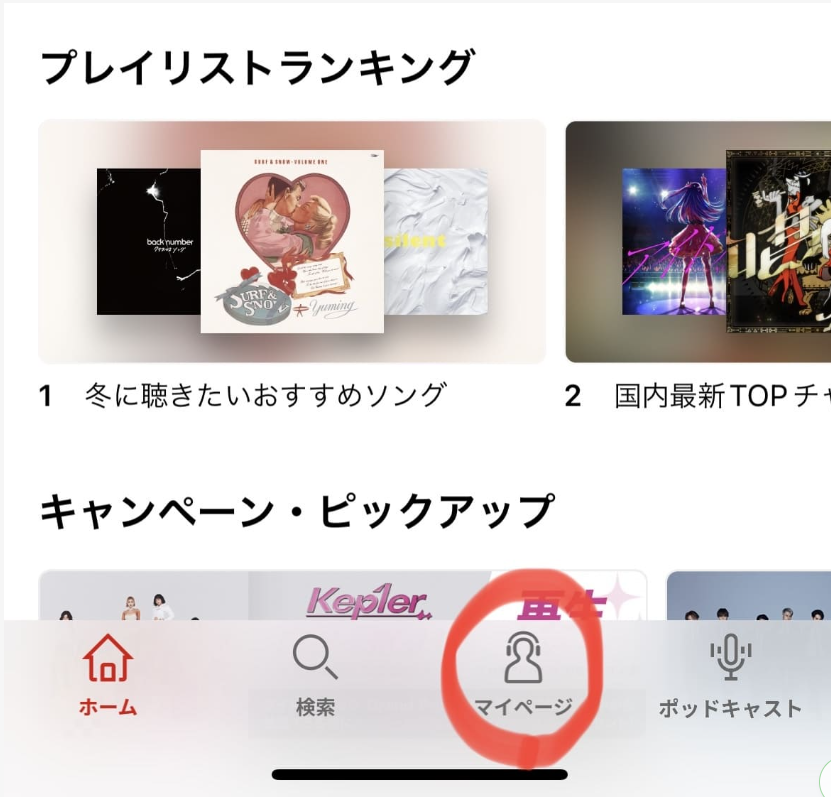
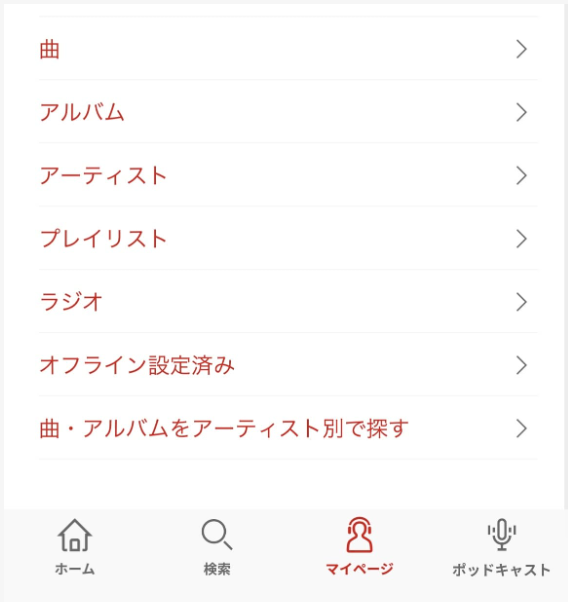
なお、ダウンロードしていた曲を削除した後、楽天ミュージックのマイページに残った状態になります。
うっかり曲を削除しても、マイページから再びダウンロードできるので安心ですね。
一度削除した曲を再度ダウンロードする際には、インターネット接続されるので通信料に注意しておきましょう。
スマホの容量を整理するために、曲を大量に削除したい方は次のアルバム・プレイリストを削除する方法も参考にしてみてください。
アルバムを削除する場合
次に、アーティストが出したアルバムごとダウンロードしていた場合の削除方法をご紹介します。
- 楽天ミュージックアプリを開き「マイページ」をタップ。
- 「オフライン設定済み」の「アルバム」項目をタップ。
- 削除したいアルバムを選び、「オフライン再生リストから解除」をタップ。
- 「オフライン再生設定を終了します」と表示されたら完了。
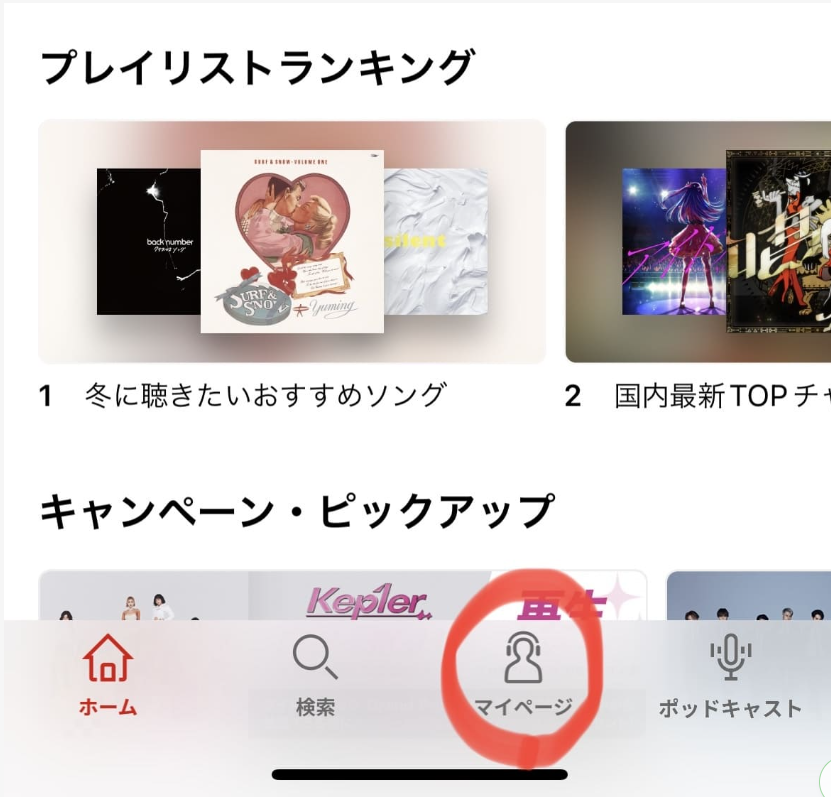
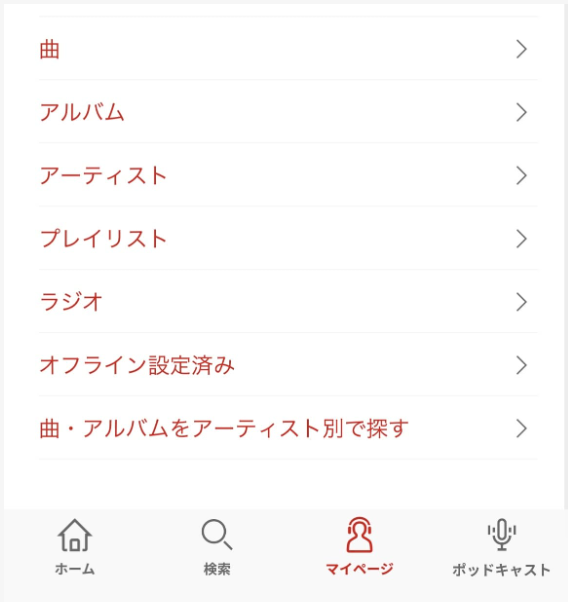
アルバムをダウンロードしていた場合も、1曲ごとのときと同じで、削除後はマイページに残っています。
マイページからも消したい場合は、「オフライン再生リストから解除」を選ぶ際に「マイページから削除する」もタップしておきましょう。
スマホの容量が気になる方は、オフライン再生リストから削除さえしておけば、ストレージを節約できますよ。
プレイリストを削除する場合
ダウンロードしていたプレイリストを削除する方法は、アルバムの削除方法と同じです。
- 楽天ミュージックアプリを開き「マイページ」をタップ。
- 「オフライン設定済み」の「プレイリスト」項目をタップ。
- 削除したいアルバムを選び、「オフライン再生リストから解除」をタップ。
- 「オフライン再生設定を終了します」と表示されたら完了。
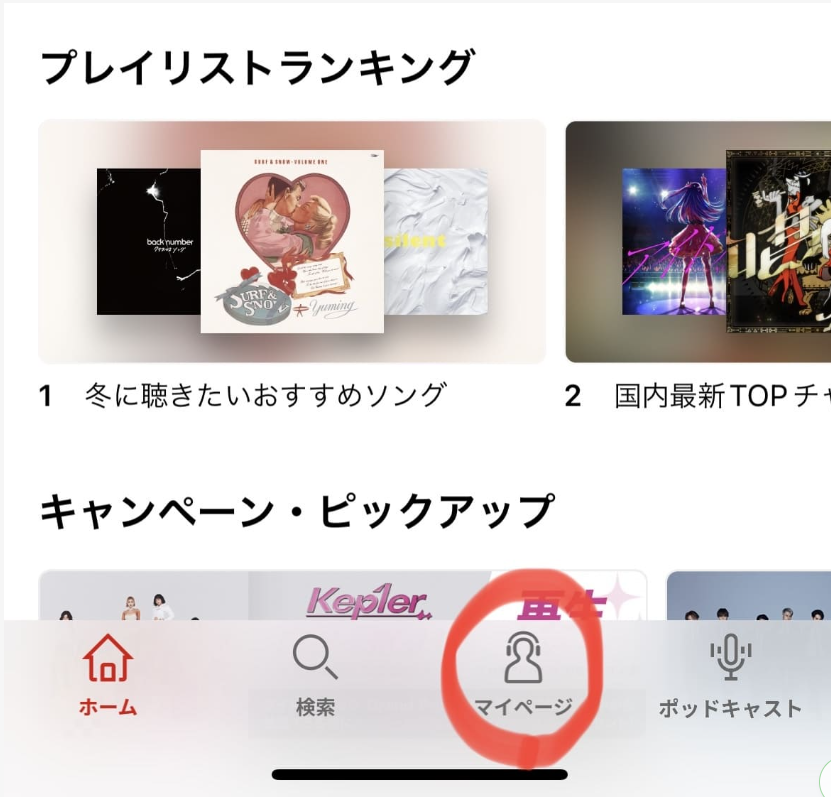
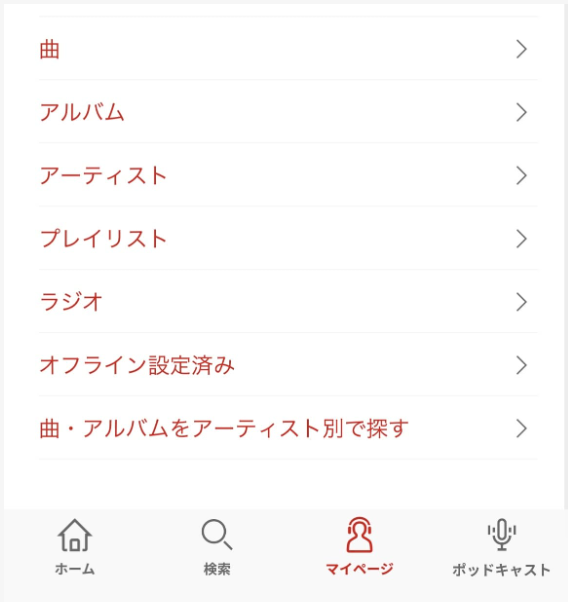
ちなみに、自分が作成したプレイリストそのものを削除する方法は以下の通り。
- 楽天ミュージックアプリを開き「マイページ」をタップ。
- 画面上部の「プレイリスト」項目をタップ。
- 削除したい「プレイリスト」を選び、「プレイリストを削除」をタップ。
- プレイリスト削除確認のポップアップで「OK」をタップしたら完了。
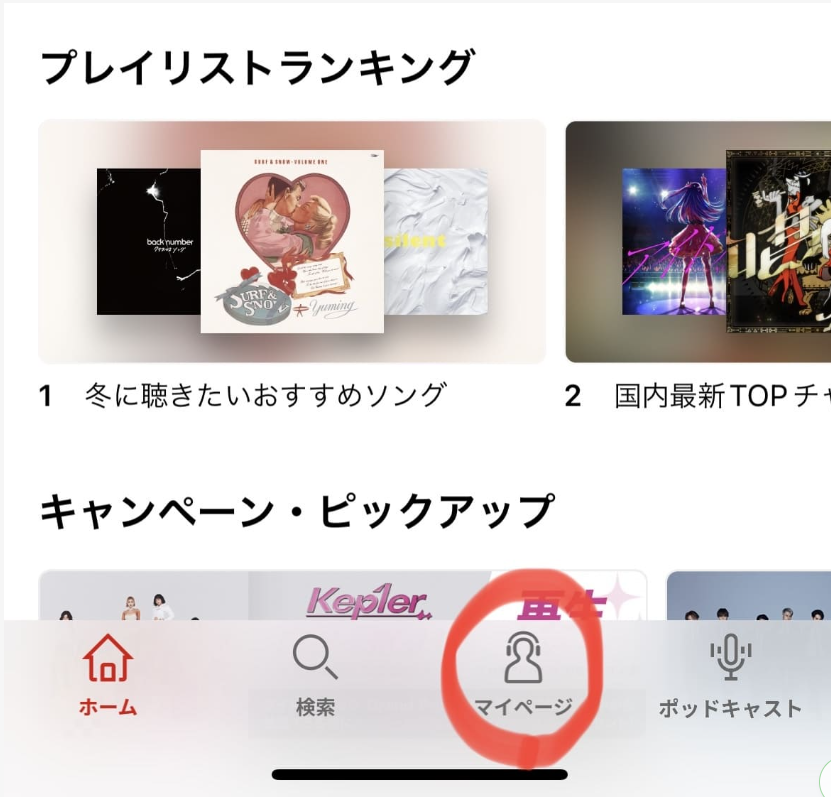
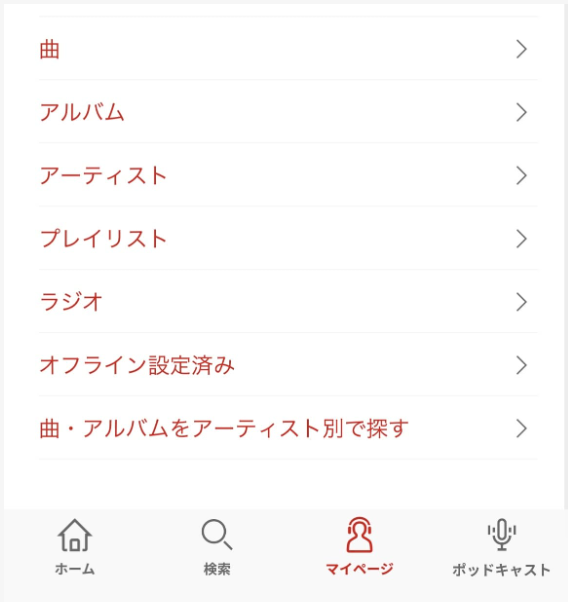
なお、一度削除したプレイリストは復元ができません。
楽天ミュージックで作成したプレイリストを消したいときは、本当になくなっても問題ないか検討してから削除しましょう。
楽天ミュージック以外でダウンロードできるおすすめの音楽アプリ5選
楽天ミュージックの他にはどんな音楽アプリがあるの?
ここでは、楽天ミュージック同様、曲をダウンロードできる音楽アプリを5つご紹介します。
料金や特徴についてもまとめているので、比べてみて自分に合う音楽アプリを見つけてくださいね。
スクロールで詳細をチェック
| 料金(税込) | 楽曲数 | ダウンロード上限 | 音質 | 特徴 | |
|---|---|---|---|---|---|
Amazon Music Unlimited
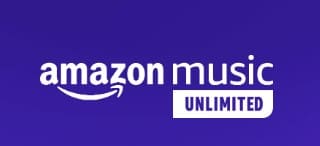 画像引用元/Amazon Music Unlimited公式サイト |
1,080円 | 1億曲以上 | 無制限 | 320kbps | Amazonプライム会員がお得に始められる。 標準音質、HD、Ultra HD、空間オーディオでダウンロードでき、各形式でオフライン再生が可能 |
Apple Music
 画像引用元/Apple Music公式サイト |
1,080円 | 1億曲 | 最大100,000曲 | 256kbps | iPhoneであればSiriに対応している。 PCのiTunesに取り込んだ曲をスマホに追加可能。反対にスマホにダウンロードした曲をPCでブラウザ再生もできる。 |
Spotify
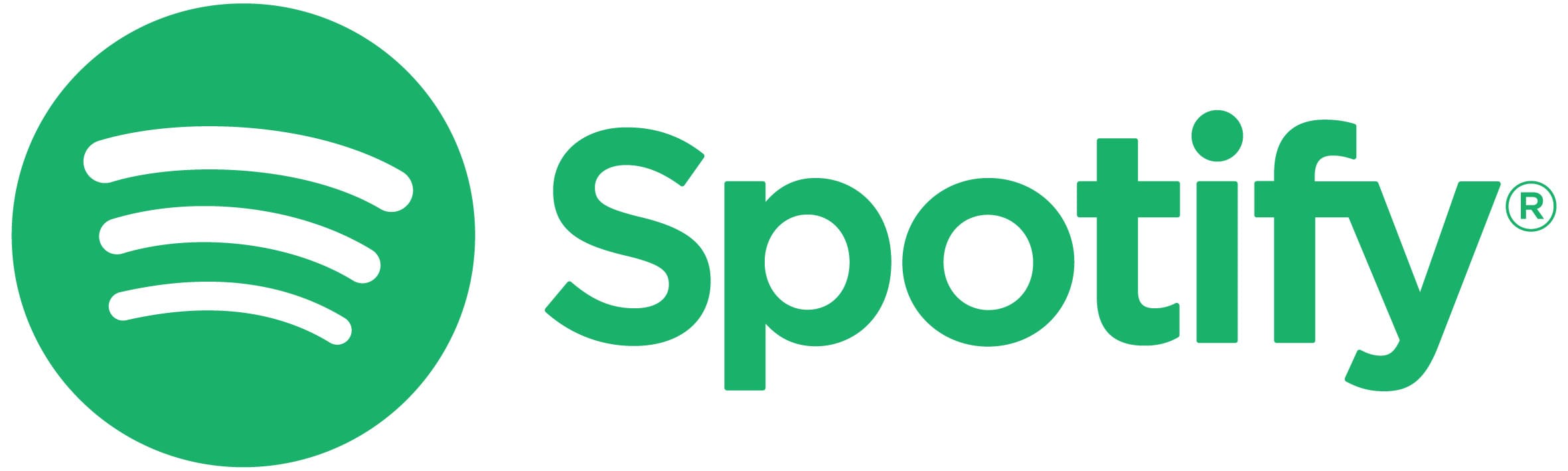 画像引用元/Spotify公式サイト |
980円 | 8,000万曲以上 | 最大5台のデバイスに各10,000曲まで | 256kbps | 洋楽やkpopなど幅広いジャンルの楽曲がある。 家族プランでもそれぞれが満足できるダウンロード上限。 |
AWA
 画像引用元/AWA公式サイト |
980円 | 1億2,000万曲 | 最大5,000曲 | 320kbps | 楽曲の多さが一番の魅力。 SDカードへの保存が可能なほか、PC派には嬉しいデスクトップ版のアプリが存在する。 |
dヒッツ
 画像引用元/Google Play |
550円 | 非公開(プレイリストは4万以上) | 毎月最大10曲 | 320kbps | Wi-Fi環境外でダウンロードする際にお知らせしてくれる機能付き。 コストを抑えつつ音楽を楽しめる。 |
Amazon Music Unlimited|無制限で音楽をダウンロード
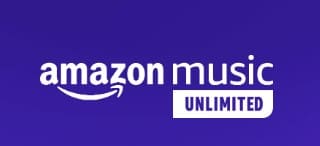
画像引用元/Amazon Music Unlimited公式サイト
| 料金(税込) | 1,080円 |
|---|---|
| 楽曲数 | 1億曲以上 |
| ダウンロード上限 | 無制限 |
| 音質 | 320kbps |
| 特徴 | Amazonプライム会員がお得に始められる。 標準音質、HD、Ultra HD、空間オーディオでダウンロードでき、各形式でオフライン再生が可能 |
Amazon Music Unlimitedは、曲のダウンロードに上限がない点が他にはないメリットです。
移動で音楽を聞くことが多く、たくさんの曲を楽しみたい方にはぴったりの音楽アプリでしょう。
また、Amazon Music Unlimitedの強みである空間オーディオは、ダウンロードした楽曲にも反映できます。
高音質で音楽を聞きたいのであれば、音のクオリティにこだわりのあるAmazon Music Unlimitedがおすすめです。
Amazon Music Unlimitedは新規登録で30日間無料体験できます。
気になる方は、ぜひ試してみてくださいね。
\プライム会員は980円(税込)で聞き放題!/
Apple Music|Apple製品とスムーズに連携

画像引用元/Apple公式サイト
| 料金(税込) | 1,080円 |
|---|---|
| 楽曲数 | 1億曲 |
| ダウンロード上限 | 最大100,000曲 |
| 音質 | 256kbps |
| 特徴 | iPhoneであればSiriに対応している。 PCのiTunesに取り込んだ曲をスマホに追加可能。反対にスマホにダウンロードした曲をPCでブラウザ再生もできる。 |
Apple Musicの優れているところは、iTunesと連携できる点です。
同じApple社が提供しているiTunesを利用することで、PCでもApple Musicの曲を聞けます。
また、Apple MusicはiPhoneと同じ会社が提供しているため、バグが起こりにくいこともメリット。
ダウンロードした曲をサクサク聞きたい方にはぴったりの音楽アプリです。
\iPhoneユーザーは要チェック/
Spotify|家族でそれぞれ好きな曲をダウンロード
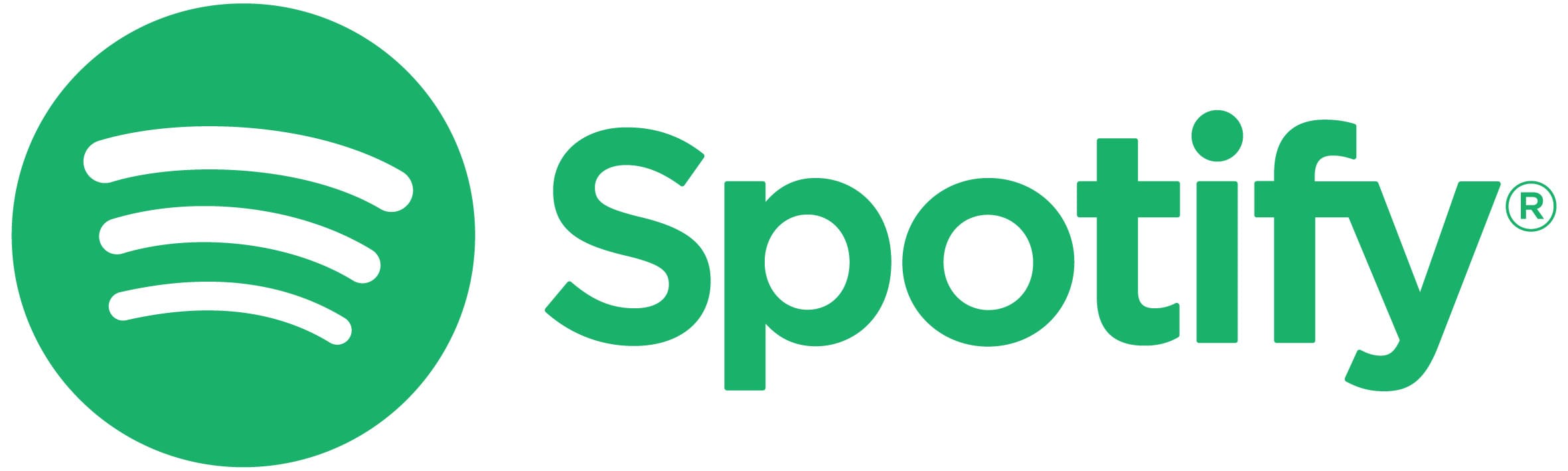
画像引用元/Spotify公式サイト
| 料金(税込) | 980円 |
|---|---|
| 楽曲数 | 8,000万曲以上 |
| ダウンロード上限 | 最大5台のデバイスに各10,000曲まで |
| 音質 | 256kbps |
| 特徴 | 洋楽やkpopなど幅広いジャンルの楽曲がある。 家族プランでもそれぞれが満足できるダウンロード上限。 |
無料プランでも多くの楽曲を聞けるSpotifyですが、有料プランであればダウンロードが可能。
音質についても、最高音質を選べるのは有料のSpotify Premiumのみです。
すでにSpotifyを無料で利用している方は、より便利なSpotify Premiumを検討してみるのも良いでしょう。
注意点としては、オフライン再生期間は30日ということ。
一か月に一度、インターネットにつないで、ダウンロードした曲が消えないように気を付けてくださいね。
\おすすめ機能が人気の音楽サブスク!/
AWA|多様なデバイスで音楽を聞ける
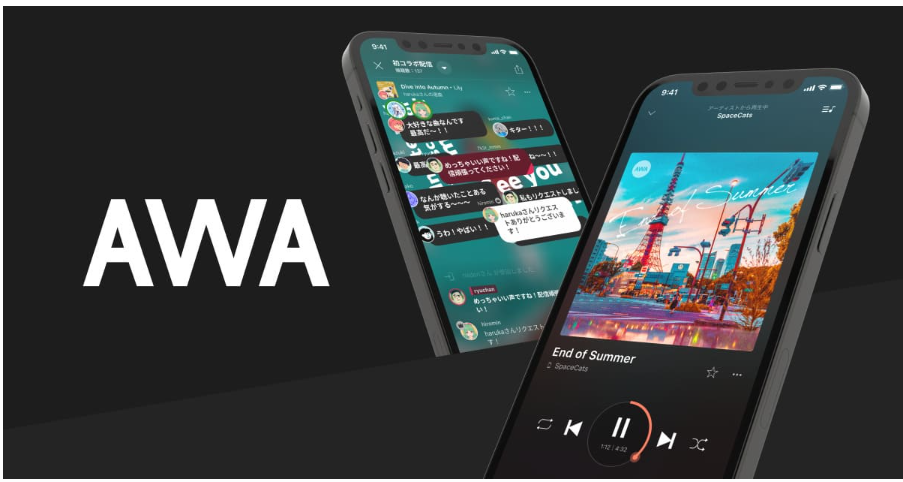
画像引用元/AWA公式サイト
| 料金(税込) | 980円 |
|---|---|
| 楽曲数 | 1億2,000万曲 |
| ダウンロード上限 | 最大5,000曲 |
| 音質 | 320kbps |
| 特徴 | 楽曲の多さが一番の魅力。 SDカードへの保存が可能なほか、PC派には嬉しいデスクトップ版のアプリが存在する。 |
楽曲数の多さが特徴のAWAは、スマホだけでなくPCやApple Watchなどでもオフライン再生が可能なすぐれもの。
場所やシーンを選ばず音楽を聞きたい方にとって、うってつけの音楽アプリです。
また、曲の保存先をSDカードにすることもできます。
SDカードに保存したい方は、AWAを利用するデバイスがSDカード対応のものかを確認しておきましょう。
\豊富な楽曲からお気に入りを見つけて!/
dヒッツ|docomo以外でも低価格で音楽を楽しめる

画像引用元/Google Play
| 料金(税込) | 550円 |
|---|---|
| 楽曲数 | 非公開(プレイリストは4万以上) |
| ダウンロード上限 | 毎月最大10曲 |
| 音質 | 320kbps |
| 特徴 | Wi-Fi環境外でダウンロードする際にお知らせしてくれる機能付き。 コストを抑えつつ音楽を楽しめる。 |
他の音楽アプリと比べて低価格帯を実現しているdヒッツは、docomo以外のスマホでも利用ができます。
dヒッツのメリットは、ダウンロードできる容量をギガ数で設定しておける点。
最大値の64GBまで変更することで、高音質で約8,000曲まで保存が可能ですよ。
ただし、ダウンロード上限は毎月10曲までなので、一度に大量の曲を保存できない点には気を付けておきましょう。
\気兼ねなく始められる低価格音楽アプリ/
楽天ミュージックのダウンロードについてよくある質問
楽天ミュージックを利用したいけど、始めてからトラブルが起きると困る…
これから楽天ミュージックを始めようと検討している方は、以下のよくある質問についてもチェックしておきましょう。
- 「オフライン再生に失敗しました」と出るときはどうすれば?
- 楽天ミュージックで聞けないアーティストが多いって本当?
- 楽天ミュージックで洋楽やkpopは聞ける?
- ダイヤモンド会員には楽天ミュージックのキャンペーンコードがある?
「オフライン再生に失敗しました」と出るときはどうすれば?
Wi-Fi環境がなくても曲を聞ける楽天ミュージックのオフライン再生機能ですが、時折問題が発生することがあります。
主な原因は2つあり、曲の配給元の問題と、Android端末で起きた問題です。
思い当たることがある方は、それぞれチェックしておきましょう。
曲の配給元の問題
楽天ミュージックに曲を配給する会社が変わった場合は、ダウンロードしていてもオフライン再生できない場合があります。
再生しようとすると、「現在この曲は再生できません」と表示されます。
曲の配給元が変わった場合は、再度聞きたい曲を検索してダウンロードすると、オフライン再生ができるようになりますよ。
Android端末で起きた問題
もうひとつ考えられるのは、Android端末で「通信エラー」と表示され、楽天ミュージックアプリにログインができないケースです。
以下の手順で楽天ミュージックアプリのデータを削除すると解決しますが、ダウンロードした曲が消える可能性があります。
マイページの曲は保存されたままなので、再度ダウンロードしてオフライン再生を行いましょう。
- ホーム画面のAndroid設定アプリを開き、アプリと通知>アプリ情報をタップ。
- 「すべてのアプリ」のなかにある楽天ミュージックをタップ。
- ストレージ>データを削除をタップ。
- 「アプリのデータを削除しますか」のポップアップ表示後にOKをタップ。
- 再度楽天ミュージックアプリへログイン。
楽天ミュージックで聞けないアーティストが多いって本当?
楽天ミュージックで聞けないアーティストが多いと言われる理由は、ライトプランがあるためです。
楽天ミュージックのライトプランは、一か月に20時間の視聴制限で、月額500円(税込)を実現しています。
低価格帯で音楽を聞ける一方で、フル尺再生ができないアーティストがいるという点では本当です。
ですが、通常のスタンダードプランであれば無制限で1億曲が聞き放題なので、アーティストの充実度に困ることは少ないでしょう。
楽天ミュージックのスタンダードプランは、月額980円(税込)と、他の音楽アプリと比べても見劣りしない価格と言えます。
聞きたいアーティストが多い方や、毎日の中で音楽を聞く時間が長い方は、ライトプランではなくスタンダードプランを選びましょう。
楽天ミュージックで洋楽やkpopは聞ける?
楽天ミュージックは、洋楽やkpopも含め、1億曲以上の曲を聞ける音楽アプリです。
聞きたい曲があるときは、曲名やアルバム名、アーティスト名を検索しましょう。
もちろん、邦楽と同様でマイプレイリストに登録することも可能です。
また、楽天ミュージックには、洋楽やkpopだけを集めたプレイリストも存在します。
「朝に聞きたい洋楽プレイリスト」「韓国語だけで聴きたい ! K-POP」などが一例です。
他にも、R&Bやジャズなど、多彩なジャンルの曲を聞ける点も楽天ミュージックのおすすめポイント。
そのときの気分や場面に合わせて、お気に入りのプレイリストを見つけられますよ。
ダイヤモンド会員には楽天ミュージックのキャンペーンコードがある?
楽天ミュージックには、2023年11月現在、楽天のダイヤモンド会員を対象としたお得なキャンペーンがあります。
無料トライアルを開始する際に、キャンペーンコードを入力すると参加可能です。

画像引用元/楽天ミュージック公式
特典は以下の2つが用意されています。
- キャンペーンに申し込み、楽天ミュージックの無料トライアルを始めると450ポイント進呈
- 抽選で30人に900ポイント進呈
抽選に当たらなかったとしても、もれなく450ポイントを獲得できるのは嬉しいですね。
楽天のサービスをよく利用しているダイヤモンド会員であれば、このキャンペーンに申し込むことをおすすめします。
まとめ|楽天ミュージックでダウンロードしてオフラインでも楽しもう!
楽天ミュージックは、曲をダウンロードしておけばオフラインでも再生ができる便利な音楽アプリです。
通勤時間やお出かけのときなど、シチュエーションを選ばずに音楽を聞きたい方にはぴったりでしょう。
また、一度曲をダウンロードしても、後から削除ができるのでスマホの容量を心配しなくても大丈夫です。
注意点としては、ダウンロードした曲をCDに焼いたり、他のデータディスクに保存したりが不可能であること。
その代わり、楽天ミュージックではCDやDVDそのものを別途購入することができます。
楽天ミュージックを利用している中で、気に入った楽曲のCDやDVDを購入するのもよいですね。
楽天ミュージックの機能を使いこなして、快適な音楽ライフを送りましょう!
\ダウンロードでどこでも音楽を楽しむ!/
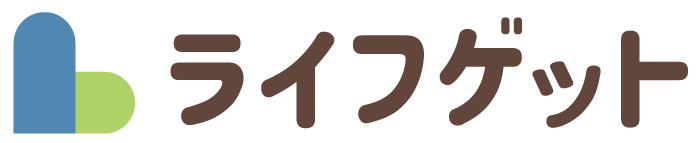

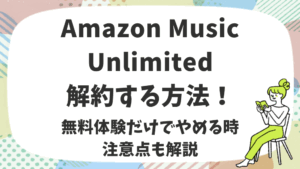

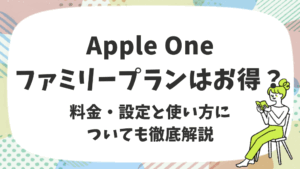
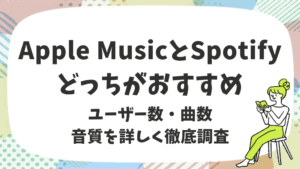
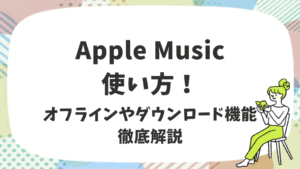
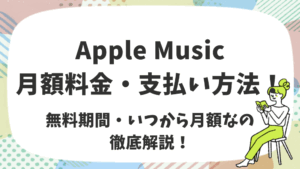
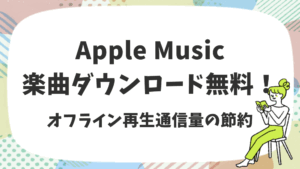
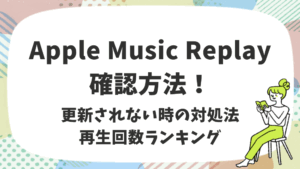
楽天ミュージックで好きな曲をいつでも聞けるようにするにはどうすれば良い?